1、鼠标右击WIN10任务栏"开始"按钮,如图所示
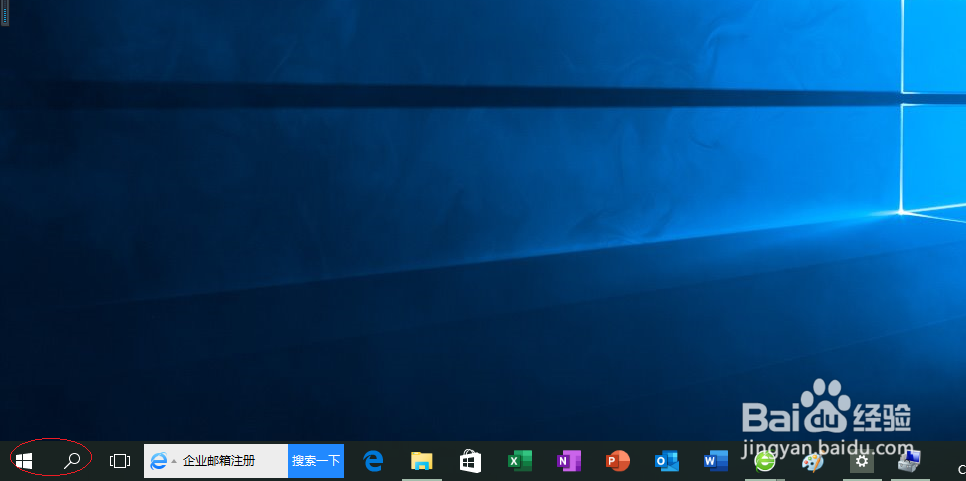
2、选择快捷菜单"计算机管理"项

3、展开左侧文件夹树形目录结构

4、鼠标右击右侧"Windows Audio"图标

5、选择"属性"项

6、点击"服务状态|启动"按钮

7、完成设置,感谢关注

时间:2024-10-22 20:05:26
1、鼠标右击WIN10任务栏"开始"按钮,如图所示
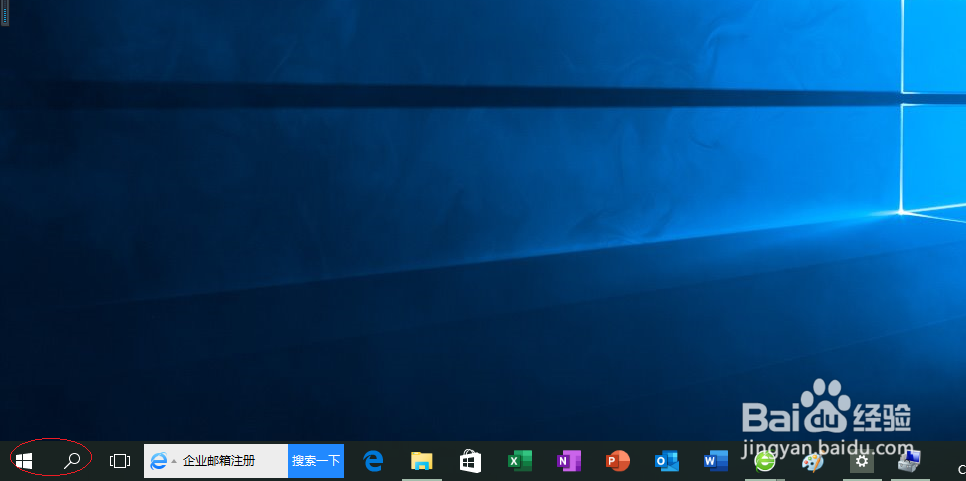
2、选择快捷菜单"计算机管理"项

3、展开左侧文件夹树形目录结构

4、鼠标右击右侧"Windows Audio"图标

5、选择"属性"项

6、点击"服务状态|启动"按钮

7、完成设置,感谢关注

